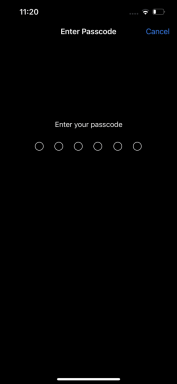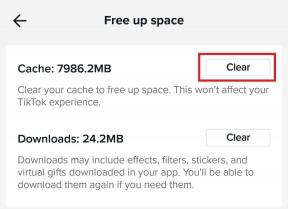2 способи запобігти запису даних на USB-накопичувачі
Різне / / February 18, 2022
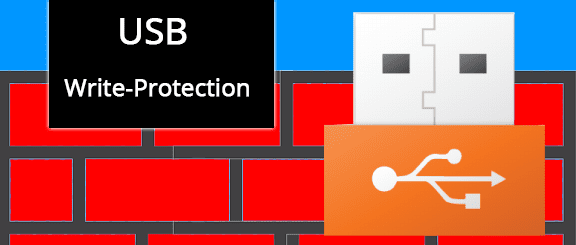
Важливо захистити себе від вірусів та інших шкідливих програмних експлойтів. Зловмисне програмне забезпечення конвеєра зазвичай використовує USB-накопичувачі. Ми можемо підключати їх день за днем, переходячи з комп’ютера на комп’ютер, не знаючи, що хробак також подорожує з нами. Простий спосіб уникнути цього — час від часу сканувати ваш диск, але ми робимо це не завжди. Ще один простий спосіб – відключити можливість запису файлів на диск.
Вимкнути запис на USB-накопичувачі – клопіт, якщо вам часто потрібно додавати на них нову інформацію. Однак, якщо ви використовуєте файл зовнішній диск щоб перевірити наявність вірусів на зараженому комп’ютері, важливо вимкнути можливість зловмисного програмного забезпечення проникати на ваш диск. Саме тоді ви хочете вимкнути цю функцію. Крім того, якщо ви користуєтеся комп’ютером із конфіденційними файлами, вимкніть запис, щоб переконатися, що ніхто не зможе скопіювати матеріал за допомогою зручних портативних дисків.
Ми розглянемо два способи ввімкнути захист від запису даних на USB-накопичувачі. Один включає в себе невелику програму, а інший — редагування реєстру.
Увімкнути захист від запису за допомогою Ratool
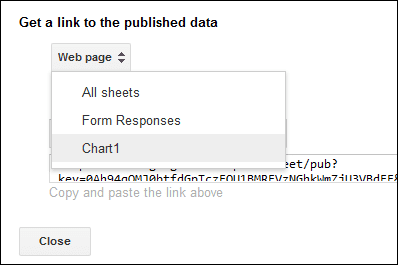
Sordum.org має інструмент під назвою Ratool що дозволяє знімному диску бути лише для читання. Завантажте Ratool тут. Цей інструмент є портативним, тому в ньому немає жодних інсталяційних файлів, крім файлу Ratool.exe програма. Запустіть це, щоб відкрити програмне забезпечення.
Є три варіанти на вибір. Виберіть перший, щоб увімкнути як читання, так і запис. Це стан за замовчуванням для будь-якого USB-пристрою. Вибір цього лише відновлює природний стан диска. Другий варіант Дозволити лише читання, це те, що ми шукаємо, щоб увімкнути захист від запису.
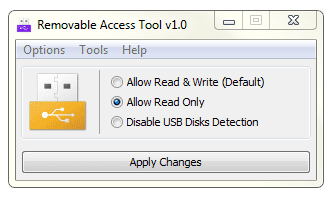
Натисніть Застосувати зміни продовжувати. Результат для доступу лише для читання ефективний лише тоді, коли USB-накопичувачі повторно вставлені.

Результат помітний відразу після відключення будь-яких пристроїв. Тепер усі нові USB-пристрої, підключені до мережі, будуть захищені.
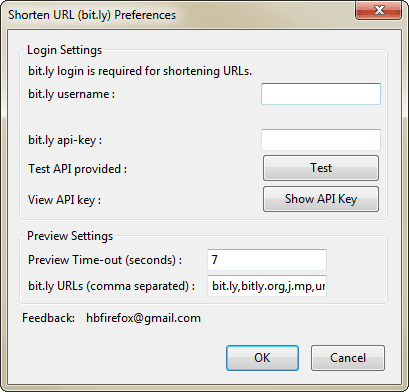
Ratool чудово працює, поки хтось не визнає, що програма блокує його доступ. Вони можуть легко вимкнути його так само, як він був увімкнений. Але якщо ви не встановите пароль. Створіть пароль з Параметри > Змінити пароль пункт меню.

Крута порада: Дізнайтеся, як створити прихований розділ на USB-накопичувачі цей пост.
Тепер закрийте Ratool, щоб під час наступного запуску ввести пароль для внесення будь-яких змін.

Тепер, якщо ви чи хтось інший хочете змінити налаштування, які встановив Ratool, для цього потрібен пароль.
Налаштуйте реєстр Windows, щоб вимкнути запис USB
Хоча Ratool чудово вміє робити, можливо, ви б віддали перевагу редагування реєстру. Без зайвих завантажень і досить проста зміна, де ви дізнаєтеся, що відбувається за лаштунками. (впевнитись резервне копіювання реєстру спочатку)
відчинено Regedit з меню «Пуск» або діалогового вікна «Виконати» (Клавіша Windows + R).
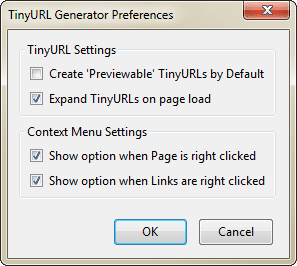
Перейдіть до цієї папки: HKEY_LOCAL_MACHINE\SYSTEM\CurrentControlSet\Control\StorageDevicePolicies.
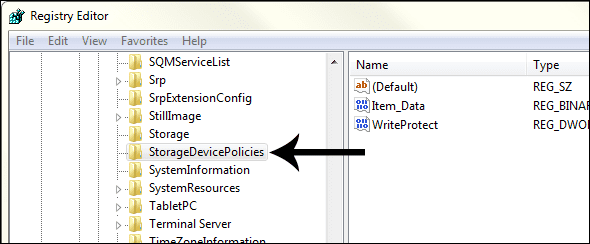
Якщо папка StorageDevicePolicies не існує, клацніть правою кнопкою миші Контроль папку і створіть її там.

Назвіть новий ключ StorageDevicePolicies.
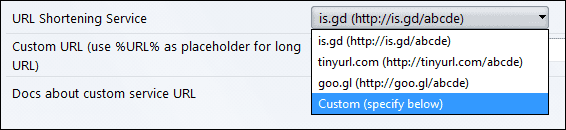
Клацніть правою кнопкою миші новостворену папку та виберіть Нове > Значення DWORD (32-розрядне)..

Назвіть це нове значення WriteProtect. Відкрийте нове значення і зробіть його Дані про значення бути номером один (1).

Тепер будь-який щойно введений пристрій, підключений через USB, не зможе записувати на нього дані. Щоб зміни реєстру вступили в силу, необхідно видалити всі підключені пристрої. Щоб відновити повну функціональність запису, просто видаліть це WriteProtect введіть або змініть значення назад на нуль (0).
Висновок
Незалежно від причини бажання захистити свій USB-накопичувач, будь-який із цих методів спрацює. Я рекомендую Ratool для тимчасового вимкнення, оскільки його легко редагувати. Зміна реєстру є дещо більш постійним, оскільки вам потрібно зануритися в редактор, щоб внести зміни.
Востаннє оновлено 2 лютого 2022 року
Наведена вище стаття може містити партнерські посилання, які допомагають підтримувати Guiding Tech. Однак це не впливає на нашу редакційну чесність. Зміст залишається неупередженим та автентичним.
ТИ ЗНАВ
Ваш браузер відстежує ОС вашої системи, IP-адресу, браузер, а також плагіни та доповнення для браузера.